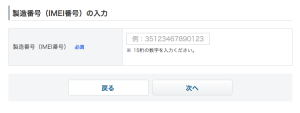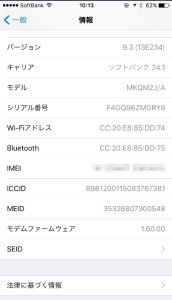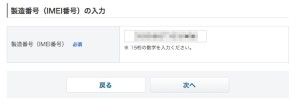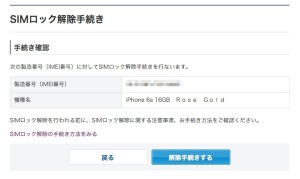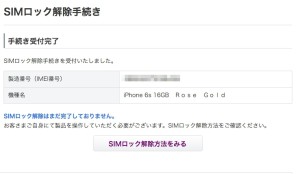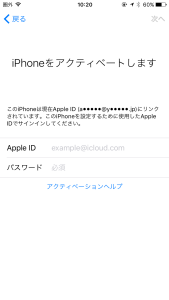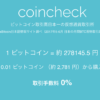マイソフトバンクでiPhone6sのSIMロックを解除する方法!
公開日:
:
ガジェット
去年の9月に発売されたiPhone6sシリーズ。
SIMロック解除の義務化を受けて受けてら各キャリアもiPhone6sシリーズからSIMロックの解除に対応するとされていました。
その条件は各キャリアで違うものの、ドコモ、au、ソフトバンクが購入から180日以上たてばSIMロックの解除に応じるということでした。
単純計算で半年後ですね。
iPhone6sシリーズが発売されたのが去年の9月25日だったので、発売日付近に買った人はそろそろ180日が経過するころ。
そんな僕も発売日にローズゴールドのiPhone6sをソフトバンクから購入していました。
これはもしやもうSIMロックの解除が出来るのでは?と思いやってみることに!
ちなみにSIMロックの解除は自分でマイソフトバンクから行う場合と、ソフトバンクショップ店頭でやってもらう方法があります。
この場合自分でマイソフトバンクからSIMロックの解除をすると無料で出来るのですが
店頭でSIMロックの解除をしてもらうと手数料として3000円かかってしまうので注意が必要です。
実際に僕はマイソフトバンクでSIMロックの解除をしてみたのですがやり方はかなり簡単なので絶対に自分でやる事をお勧めします!
SIMロック解除の手順
まずは下記のURLにアクセスして自分のログイン情報を入力してマイソフトバンクにログインしてください。
そうするとSIMロック解除手続きを案内する画面があらわれます。
下にスクロールすると
製造番号(IMEI番号)の入力
という番号の入力を促す画面が出てきます。
自分の持っているiPhone6sの製造番号を入力するのですが、それはどこに記載されているか。
iPhone6s本体の設定アプリの一般という項目を開きます。
次に一番上にある情報という項目をタップ。
そうすると自分の持っているiPhoneの様々な情報が記載されている画面が出ます。
上の画面のモザイクがかかっている部分が、IMEI(製造番号)になるのでメモをしましょう。
パソコンでマイソフトバンクにログインしている場合は、そのままiPhoneの画面を見ながら入力してください。
入力が終わったら次へを選択。
するとこのように確認の画面が現れます。
自分の持ってるiPhoneの情報と間違ってないかを確認してください。
合っている事が確認できたら解除手続きするを選択。
するとものの数秒で
手続きが完了です。
SIMロック解除を完了させるためには他社のSIMが必要
SIMロックの解除手続きが完了してもまだ実際にロックが解除されたわけではありません。
ソフトバンクで使っていたSIMカード以外のSIMでアクティベーションする必要があります。
アクティベーションといってもただSIMカードを差し替えるだけ。
なんの難しい設定をする事なSIMロックを解除する事が出来ます!
僕はちなみにドコモで契約しているアンドロイド端末のnanoSIMカードを挿しました。
もし自分で他社のSIMカードを持っていない場合は家族や友人のスマホのSIMカードを借りましょう!
ただSIMカードを挿すだけなのでそれで別に料金が発生してしまったりする心配はありません。
解約手続きが完了しているiPhoneのSIMカードを抜いて別の会社のSIM(格安SIMでも可)のSIMカードを挿すと
上の画像の画面のようにiPhoneをアクティベートする画面になります。
自分のApple IDとパスワードを入力してください。
すると
もともとソフトバンクのSIMしか受け付けなかったiPhoneが
このようにドコモの電波を掴むようになりました!
ちゃんと左上のアンテナピクトにもdocomo LTEと表示されていますね!
なんとも簡単にあっけなくできてしまってちょっと拍子抜け(笑)
ちなみに何も設定をせずとも、そのままドコモの番号でネットの通信も電話もできました!
これでSIMロックは完全に解除された事が確認できました!
どうですか?
かなり簡単ですよね。
一連の手続きはほんの5分もかからないうちに行う事が出来ました!
ちなみに元々使っていたソフトバンクのSIMカードを挿しなおせば今まで通りちゃんとソフトバンクのサービスを使えますし、料金が変わる事はありません!
そのままずっとソフトバンクの回線を使いつづける人にとってはSIMロックの解除は必要ないかもしれませんが、様々な格安SIMが登場して選択肢が広がったスマホ業界!
とりあえずSIMロックを解除しておいて今後、料金を見つめ直した時にすぐにSIMカードの差し替えが出来るようにしておくのもいいかもしれませんね!
僕は今後もソフトバンクを使う予定ですが、色々な格安SIMで通信出来るか試してみたいがためにSIMロックを解除してみました(笑)
また格安SIMでの設定の仕方や通信の可否についても報告できたらなと思います!
ソフトバンクで購入したiPhone6sやiPhone6s PlusのSIMロックを解除しようか迷っている方の参考になれば幸いです!
とにかSIMロックの解除をするなら手数料がかかる店頭での申し込みではなく、無料で出来るマイソフトバンクからをオススメします!
スポンサーリンク
関連記事
-

-
iPad Air2 Smart Caseレビュー!ケースで迷ったら間違いなくこれだ!
iPad Air2 Smartc Caseレビュー!ケースで迷ったら間違いなくこれ! iPad
-

-
イーモバイルGL02PでOCNモバイルONEを設定する際の注意点!格安SIMでPocketWiFiを使用してみた!
今回はイーモバイルのPocketWiFi GL02PでOCN モバイル ONEを使用してみまし
-

-
テザリング可能!iPhone6 Plusでmineo格安SIMを使用してみた!
以前から使用しているdocomo版のiPhone6 Plusのゴールドモデル! 現在はOCN
-

-
iPhone6を買ったのでiPhone5SとGALAXY S4と比べてみた
iPhone6が発売されて2週間ちょっと経ちました 電車とか乗っていても、iPhone6やiP
-

-
テザリングもOK!ワイモバイル版Nexus6にDMMmobileのSIMカードを設定してみました!
ついに届いたDMMmobileのnanoSIMカード 前回はiPhone6 Plusに設定して
-

-
iMacをゲットしました!
といっても現行最新モデルではなく Early2008モデル20インチです(笑) 今は20
-

-
ワイモバイル版Nexus6でOCNモバイルONEを使用してみました!テザリングも快適!
先日Y!mobileのNexus6を購入してから一週間が経ちました! 関連記事 →ワイモバイ
-

-
LINEで自分が相手にブロックされているかを簡単に調べる方法
どうもてんむすです 最近はスマホの飛躍的な普及によって ブログ、ツイッター、フェイスブ
-

-
速報!近所のウィルコムショップがY!mobile(ワイモバイル)仕様へ改装工事されている現場に遭遇しました!
今日Y!mobileの発表会があったばかりですが 近所(都内某所)のウィルコムショップを通
-
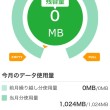
-
悲報、iPhone6でmineo SIMカードが使えない!?
iPhone6の発売が迫り、17日についにiOS8がリリースされました 早速現在iPad mi